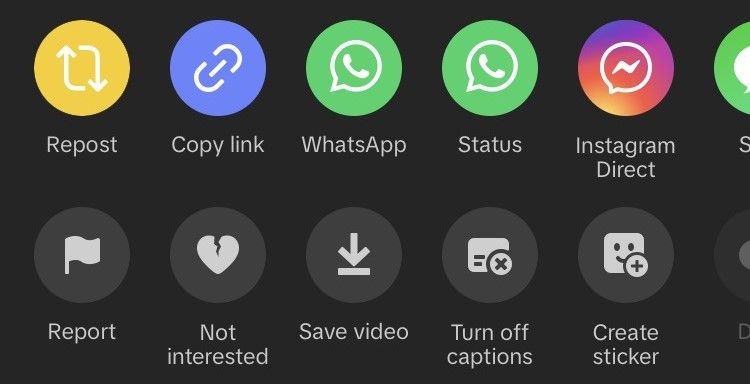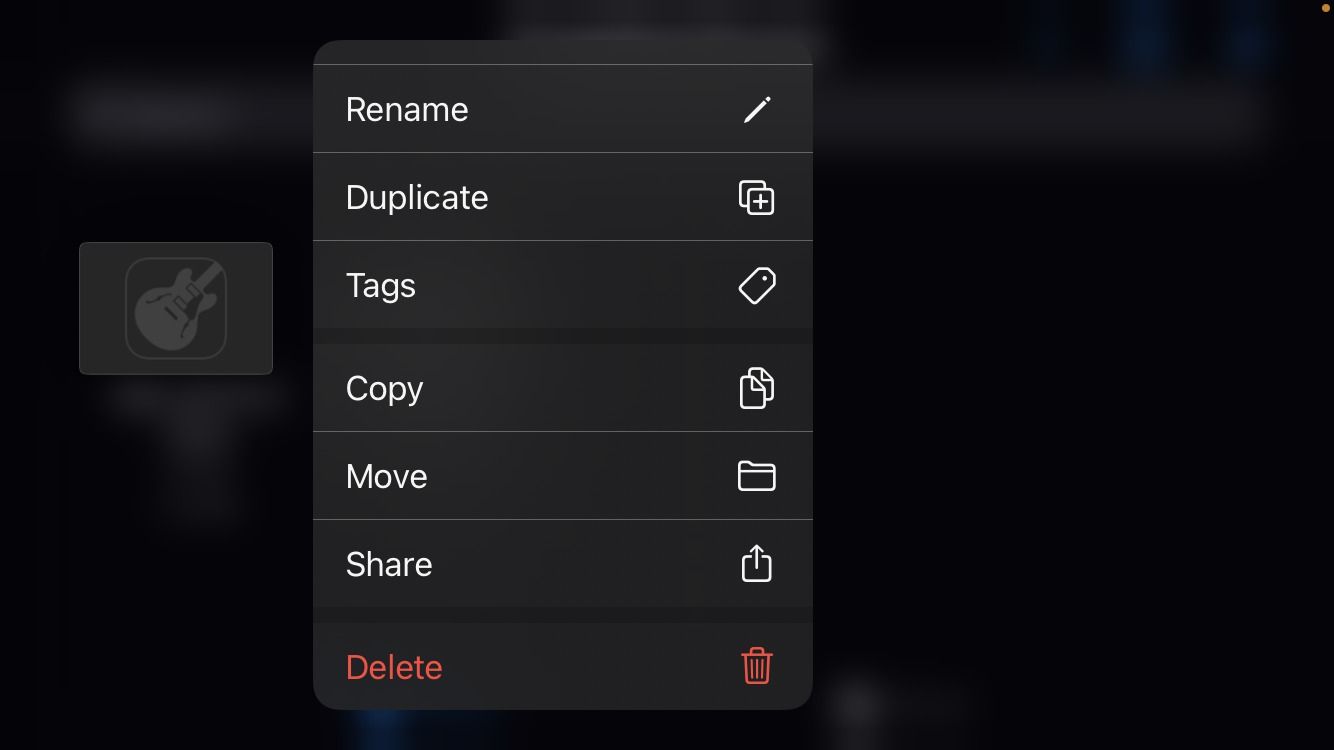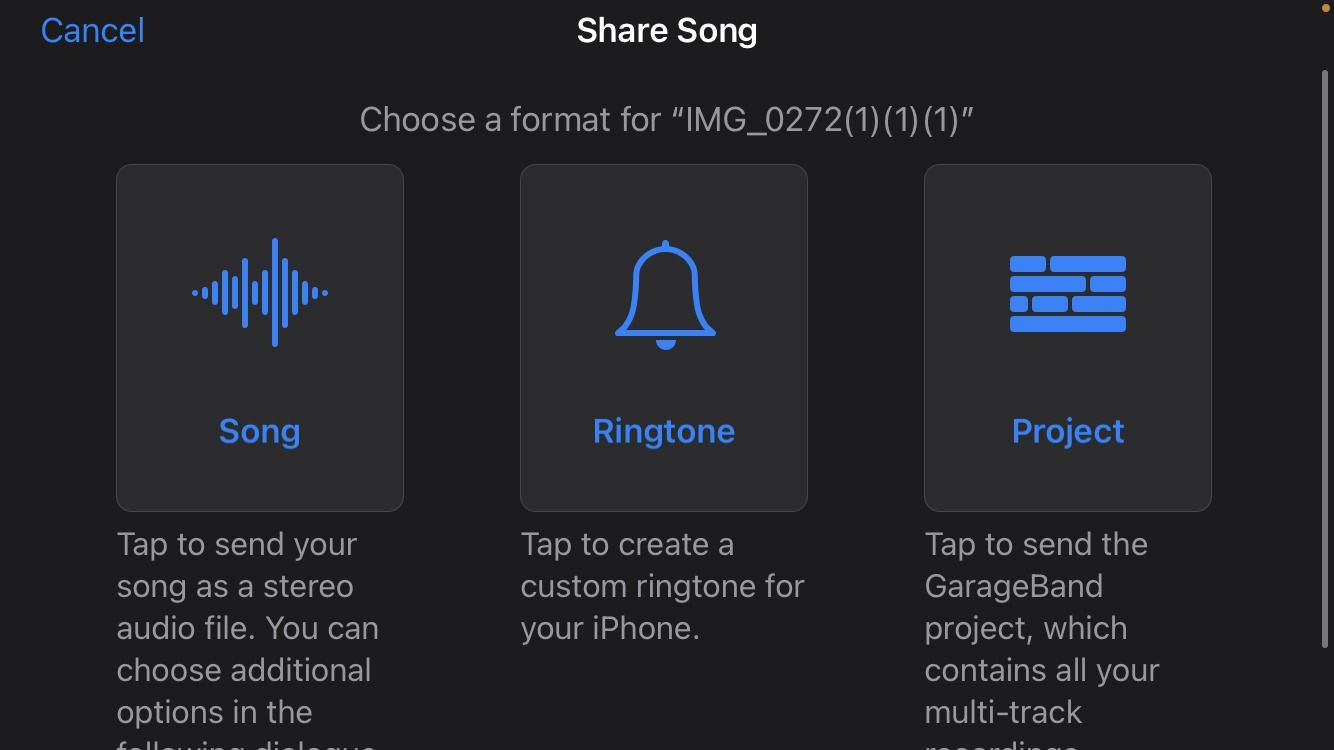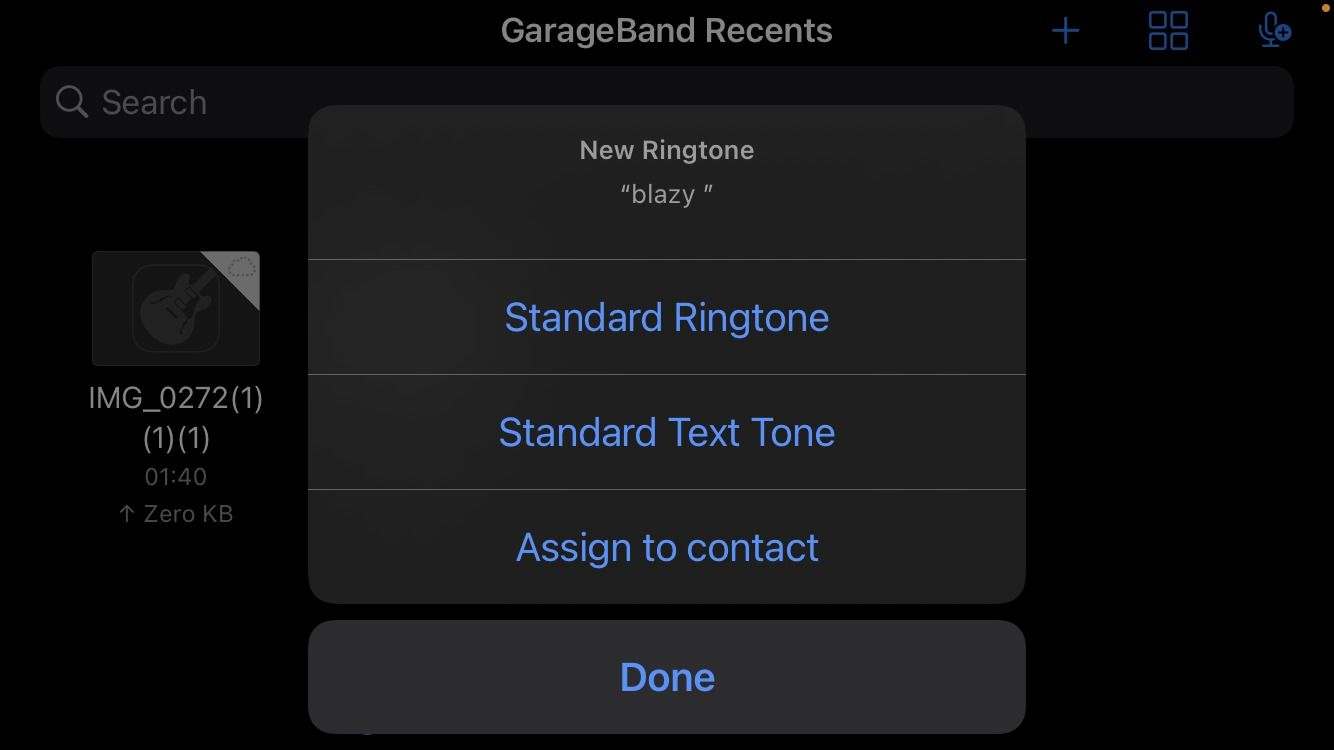Hur man förvandlar ett TikTok-ljud till din ringsignal eller larm på iPhone
TikTok är känt för sin förmåga att göra ett ljud viralt, och det är en av anledningarna till att appen har blivit så populär. Det är inte bara musiker som exponeras på detta sätt, utan även amatörljudredigerare kan få sina stunder av berömmelse.
Personer som ofta använder TikTok kan ha känt en dragning till ett visst ljud vid något tillfälle, och de kan ha funderat över möjligheten att använda det bortom applikationens gränser.
Det är faktiskt möjligt att omvandla sina föredragna TikTok-ljudklipp till ett meddelande eller en telefonsignal för sin Apple-enhet, och vi ska förklara processen.
Hur man gör ett TikTok-ljud till din ringsignal
Genom att använda flera applikationer kan man förvandla alla TikTok-ljud till en personlig ringsignal. Låt oss börja med att gå igenom processen…
Hitta och ladda ner det TikTok-ljud du vill använda
För att ladda ner ett önskat ljud från TikTok på en iPhone, navigera i TikTok-applikationen för att hitta den specifika video som innehåller ljudet i fråga. När du har hittat den trycker du på ikonen “Dela” och väljer sedan “Spara video”. Denna åtgärd kommer att resultera i att den nedladdade filen sparas i enhetens kamerarulle. Det är viktigt att noggrant granska innehållet innan nedladdningsprocessen påbörjas för att undvika eventuell inkludering av främmande ljud från den ursprungliga skaparen eller oavsiktligt förvärv av en remixad version av ljudet.
Om innehållsskaparen väljer att inte aktivera nedladdningsfunktioner i applikationen finns det alternativa metoder för att erhålla TikTok-videor utanför plattformen. Även om skärminspelning kan anses vara en mer ändamålsenlig lösning, är det ändå ett alternativ för användare som vill ha tillgång till sådant innehåll.
För att komma åt webbsidan som innehåller ljudfilen på din TikTok-video, som finns i det nedre högra hörnet av skärmen och kännetecknas av en roterande vinylskivsymbol, klickar du bara på den ikonen. Denna åtgärd kommer att omdirigera dig till en ny sida där det önskade ljudet är placerat högst upp på skärmen medan alla videor som använder detta speciella ljud är ordnade under det för din bekvämlighet.
Åtkomst till skärminspelningsfunktionen på en iPhone kan variera beroende på den specifika enheten. För att aktivera funktionen kan man antingen navigera vertikalt med hjälp av en svepande rörelse, antingen uppåt eller nedåt, för att hitta alternativet för skärminspelning i kontrollcentret. När funktionen har hittats ska användaren trycka och hålla ned den angivna cirkulära ikonen, som fungerar som starttrigger för skärminspelningsprocessen. För ytterligare instruktioner om hur du använder denna funktion rekommenderas att du läser den omfattande handledningen, särskilt om du behöver en påminnelse om hur den fungerar.
För att snabbt dölja kontrollcentret och samtidigt starta uppspelningen av ett valt TikTok-ljudklipp, tryck helt enkelt på motsvarande uppspelningsikon och kringgå därmed alla potentiella förseningar som kan resultera i en inledande period av tystnad under videons ljudkomponent.
När ljudinnehållet har slutförts kommer den sparade videon att lagras i enhetens kamerarulle när du avslutar visningsinspelningen.




Ett annat användbart förslag är att “bokmärka” eller spara de ljudklipp som tilltalar dig. På så sätt kan du enkelt hämta dem senare och lyssna igen när du vill.
Hitta och aktivera ljudfilen genom att klicka på den roterande vinylskivan, som visas nedan:
⭐Klicka på Lägg till i favoriter.
För att få tillgång till ditt föredragna ljudinnehåll, navigera till din användarprofil genom att trycka på flaggikonen som ligger ovanpå det primära gränssnittet. Leta sedan upp och välj alternativet “Ljud” i rullgardinsmenyn som visas.
Om du är trött på det begränsade utbudet av TikTok-ljudalternativ och vill ha en mer personlig upplevelse är det en lättillgänglig lösning att skapa ditt eget unika ljud. Här är en steg-för-steg-guide för hur du skapar en distinkt auditiv identitet på TikTok:
Konvertera videon till ljud med Media Converter
För att skapa en anpassad ringsignal från en TikTok-video eller skärminspelning måste du först omvandla multimediainnehållet till ett ljudformat med hjälp av ett lämpligt program som Media Converter. Denna process innebär att extrahera den önskade delen av klippet och konvertera den till en fil som är kompatibel med Apple-enheter för användning som en personlig ringsignal.




Så här gör du:
⭐ Ladda ner appen Media Converter och starta den.
Konvertera videofilen till ett ljudformat genom att välja alternativet “Video to Audio” på fliken “Converter” längst ned på skärmen.
När du väljer en nyligen inspelad video eller skärmdump kommer du att omdirigeras till inställningssidan för ytterligare anpassningsalternativ.
Kontrollera att utdataformatet för ljudfilen är inställt på MP3, och kontrollera att lämplig codec också är vald i både inställningarna Utdataformat och Codecs. Justera gärna alla parameterinställningar efter behov för att uppnå önskat resultat.
Välj ikonen “Extrahera ljud” i det övre högra hörnet på skärmen och välj mellan två tillgängliga alternativ. För Premium-användare kan du välja “Speed Up”, medan Free Version-användare kan välja “Re-encode”. Det är viktigt att notera att det senare alternativet kan leda till en försämring av ljudkvaliteten på grund av komprimeringen.
Efter att ha klickat på “Hit”-knappen omdirigeras användarna till fliken My Creation. För att komma åt sin nyligen konverterade ljudfil bör de trycka på den för att avslöja ytterligare alternativ. Därifrån leder valet “Gör ringsignal” dem till en sida som gör det möjligt för dem att redigera och förfina ljudet. Det är viktigt att notera att ringsignaler måste hålla sig till en tidsgräns på högst trettio sekunder för att vara kompatibla med iPhones.
Välj en ringsignal genom att välja “GarageBand” i listan över tillgängliga alternativ som visas efter att du klickat på knappen “Välj”.
Förvandla ditt TikTok-ljud till en ringsignal med GarageBand
Du bör ha GarageBand-appen installerad på din iPhone som standard. Om inte, ladda ner GarageBand från App Store.
Fortsätt sedan med dessa steg:
Efter att ha navigerat till mediekonverteringsapplikationen och valt GarageBand från den efterföljande rullgardinsmenyn, kommer användarna att omdirigeras till det digitala arkivet inom GarageBand-plattformen.
⭐ Leta reda på ljudet som du just har exporterat till GarageBand, tryck länge på det och välj Dela i popup-fönstret.
⭐ Tryck på Ringsignal på nästa sida. Du kanske får ett litet meddelande om att GarageBand kommer att förkorta ljudet om det är längre än 30 sekunder.
På nästa sida har du möjlighet att tilldela ljudfilen en ny titel.
⭐HitExport.
⭐ När GarageBand har exporterat ringsignalen väljer du Använd ljud som i popup-fönstret och väljer ett av följande alternativ: Standard ringsignal , Standard textljud , eller Tilldela till kontakt
Från och med nu kommer du att få höra melodin till din favorit TikTok-video när du får ett samtal.
För att effektivt ändra telefonens ringsignal eller återgå till en tidigare inställning, navigera till iPhones inställningsmeny genom att välja “Inställningar” från startskärmen. En gång i inställningsmenyn, leta reda på underkategorin märkt “Ljud & Haptik” och välj sedan “Ringsignal”. Nu kommer du att kunna se alla nyligen tillagda ljudfiler i närheten av toppen av listan.

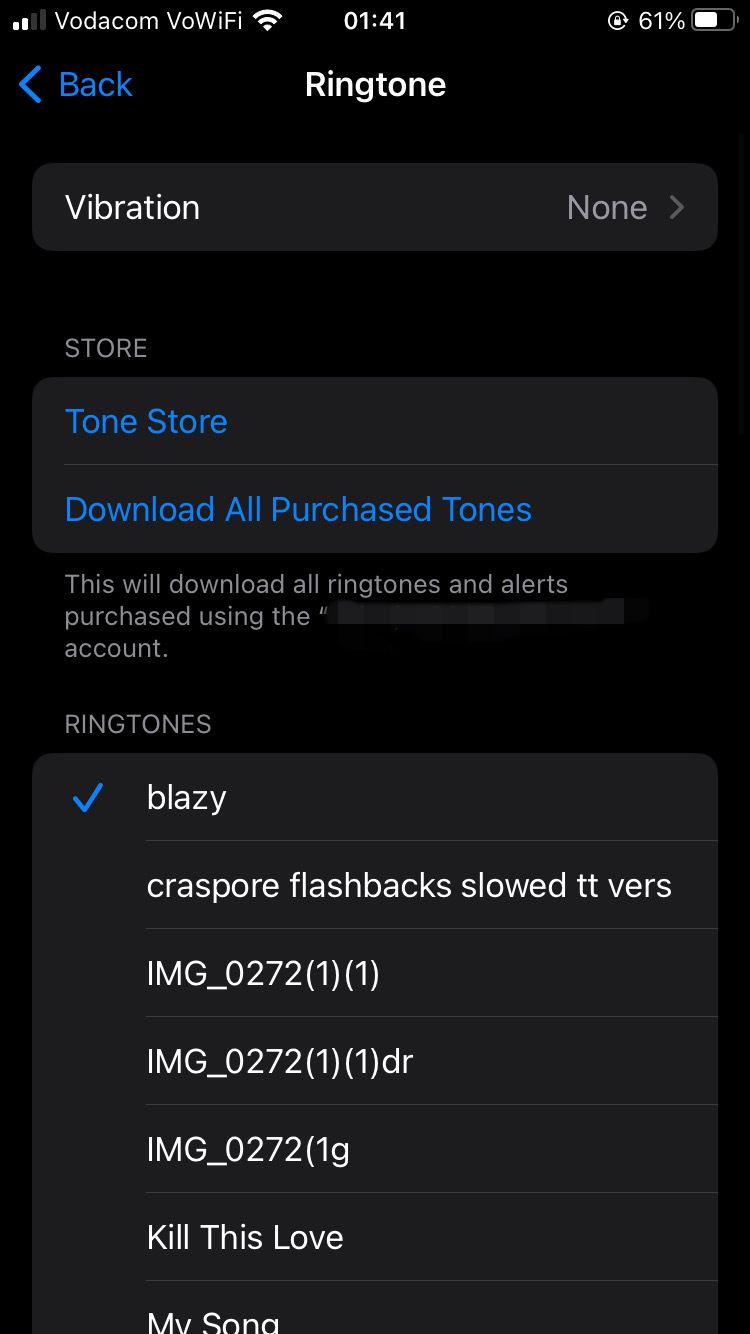
Om du är intresserad av att skapa en personlig ringsignal med GarageBand gör du så här:
Hur du gör ett TikTok-ljud till ditt alarm
Om du vill använda ett TikTok-ljud som ditt alarm följer du de tidigare nämnda riktlinjerna tills du hittar ljudfilen i listan över ringsignalval.
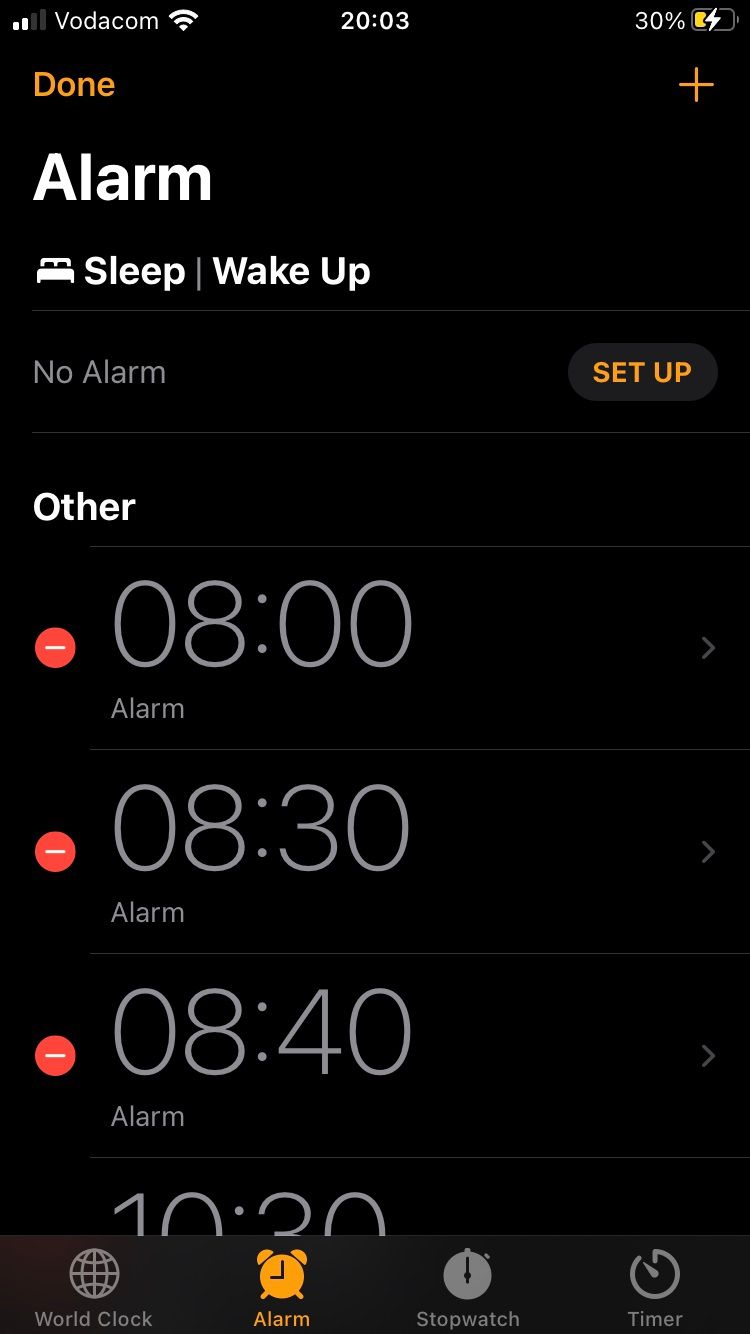


Följ sedan dessa steg:
⭐Öppna iPhoneClockapp.
Du kan antingen klicka på symbolen “\+”, “Plus” i det övre högra hörnet av skärmen för att skapa ett nytt meddelande, eller alternativt navigera till alternativet “Redigera”, “Redigera” längst upp till vänster i gränssnittet och välja bland de befintliga larmen som är tillgängliga för modifiering.
I enhetens inställningsmeny navigerar du till avsnittet “Ljud” för att komma åt och ändra de ljudvarningar eller meddelanden som utlöses av specifika händelser eller systemåtgärder.
Välj den nyligen tillagda ljudfil som du vill använda som ringsignal.
Tryck försiktigt på bakåtknappen och spara sedan dina ändringar genom att klicka på spara-knappen.
Gör dina favoritljud från TikTok till ditt larm eller ringsignal på iPhone
Även om processen till en början kan verka omständlig, blir den både effektiv och snabb med upprepning. Genom att följa de medföljande instruktionerna kan man enkelt samla sina föredragna TikTok-ljudklipp och därefter anpassa dem som antingen en härlig ringsignal eller ett larmmeddelande.